如何删除WORD2007页眉中的横线
删除页眉中的横线的方法

删除页眉中的横线的方法一、背景介绍在使用微软Office Word进行文档编辑时,我们经常会遇到需要删除页眉中的横线的情况。
这种情况通常会发生在需要自定义页眉时,因为默认情况下,Word在页眉中添加了一条横线。
二、删除页眉中横线的方法1. 打开Word文档并进入“页眉”视图首先,打开需要编辑的Word文档,并进入“页眉”视图。
可以通过以下两种方式进入:(1)双击页面顶部的空白区域即可进入“页眉”视图;(2)点击“插入”选项卡上的“页码”,然后选择任意一种页码格式,在弹出的菜单中选择“编辑页眉”。
2. 选中横线并按下“Delete”键在进入“页眉”视图后,我们可以看到默认情况下Word在页眉中添加了一条横线。
此时,我们只需要将鼠标放置在横线上方,然后单击即可选中它。
接着,按下键盘上的“Delete”键即可将其删除。
3. 使用边框和底纹功能去除横线如果以上方法无法删除横线,则可以使用边框和底纹功能去除它。
具体操作步骤如下:(1)选中页眉区域并进入“设计”选项卡首先,选中需要编辑的页眉区域。
然后,在顶部菜单栏中点击“设计”选项卡。
(2)选择“边框”功能在“设计”选项卡中,我们可以看到一个名为“边框”的功能区。
单击该功能区即可展开相关选项。
(3)选择“无边框”在弹出的边框选项中,我们可以看到一个名为“无边框”的选项。
选择该选项即可去除页眉中的横线。
4. 使用段落格式化功能去除横线如果以上两种方法均无法删除横线,则可以使用段落格式化功能去除它。
具体操作步骤如下:(1)选中页眉区域并进入“段落”对话框首先,选中需要编辑的页眉区域。
然后,在顶部菜单栏中点击“开始”选项卡,并单击右侧的小箭头以展开更多功能。
接着,选择“段落”对话框。
(2)取消勾选“自动添加下划线”在弹出的段落对话框中,我们可以看到一个名为“自动添加下划线”的复选框。
取消该复选框前面的勾选即可去除页眉中的横线。
三、总结以上就是删除Word文档页眉中横线的三种方法。
2007版word删除页眉后留下的横线怎么去掉
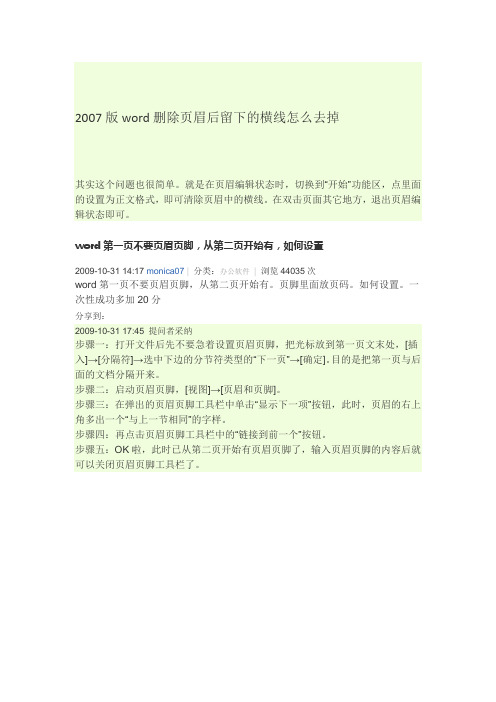
2007版word删除页眉后留下的横线怎么去掉
其实这个问题也很简单。
就是在页眉编辑状态时,切换到“开始”功能区,点里面的设置为正文格式,即可清除页眉中的横线。
在双击页面其它地方,退出页眉编辑状态即可。
word第一页不要页眉页脚,从第二页开始有,如何设置
2009-10-31 14:17 monica07|分类:办公软件|浏览44035次
word第一页不要页眉页脚,从第二页开始有。
页脚里面放页码。
如何设置。
一次性成功多加20分
分享到:
2009-10-31 17:45 提问者采纳
步骤一:打开文件后先不要急着设置页眉页脚,把光标放到第一页文末处,[插入]→[分隔符]→选中下边的分节符类型的“下一页”→[确定]。
目的是把第一页与后面的文档分隔开来。
步骤二:启动页眉页脚,[视图]→[页眉和页脚]。
步骤三:在弹出的页眉页脚工具栏中单击“显示下一项”按钮,此时,页眉的右上角多出一个“与上一节相同”的字样。
步骤四:再点击页眉页脚工具栏中的“链接到前一个”按钮。
步骤五:OK啦,此时已从第二页开始有页眉页脚了,输入页眉页脚的内容后就可以关闭页眉页脚工具栏了。
快速清除Word页眉横线的两则方法
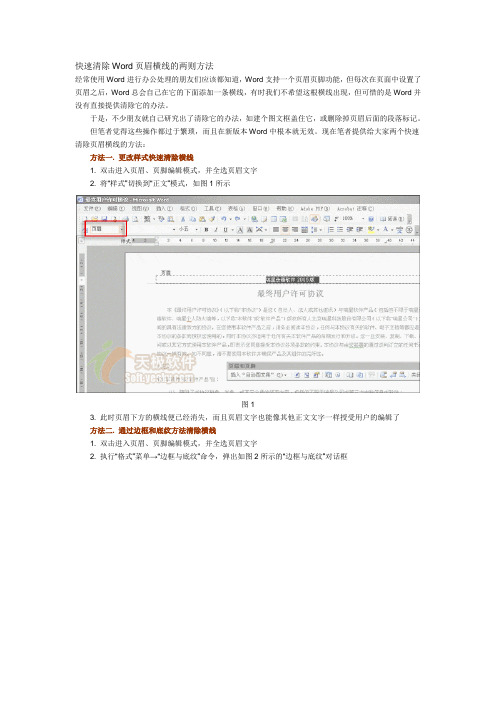
快速清除Word页眉横线的两则方法经常使用Word进行办公处理的朋友们应该都知道,Word支持一个页眉页脚功能,但每次在页面中设置了页眉之后,Word总会自己在它的下面添加一条横线,有时我们不希望这根横线出现,但可惜的是Word并没有直接提供清除它的办法。
于是,不少朋友就自己研究出了清除它的办法,如建个图文框盖住它,或删除掉页眉后面的段落标记。
但笔者觉得这些操作都过于繁琐,而且在新版本Word中根本就无效。
现在笔者提供给大家两个快速清除页眉横线的方法:方法一. 更改样式快速清除横线1. 双击进入页眉、页脚编辑模式,并全选页眉文字2. 将“样式”切换到“正文”模式,如图1所示图13. 此时页眉下方的横线便已经消失,而且页眉文字也能像其他正文文字一样授受用户的编辑了方法二. 通过边框和底纹方法清除横线1. 双击进入页眉、页脚编辑模式,并全选页眉文字2. 执行“格式”菜单→“边框与底纹”命令,弹出如图2所示的“边框与底纹”对话框图23. 将“边框”菜单下的“自定义”设为“无”即可下划线你别套近乎离文字远点儿Word中为文字添加下划线后,默认的下划线与文字间的距离太近了,有时为了一些特殊需要,希望它们之间不要太过“近乎”,在Word中找了很久,发现Word并没有为我们提供直接修改的功能。
经过一番摸索之后,终于找到解决方案,具体如下,希望能对一些朋友有所帮助。
第一步:输入需要使用下划线的文字,如“下划线请别套近乎”。
第二步:在所输入的文字前后各加一空格,如果内容为第一行,防止Word自动缩进,可先输入一无关的字再输入空格,最后将无关的字删除,即可实现字前添加空格,最终效果为“ 下划线请别套近乎”(见图1)。
第三步:选中“下划线请别套近乎”(不包括前后空格),依次点击“格式→字体”(见图2),在弹出的“字体”对话框中,切换到“字符间距”选项卡,在位置一栏选择提升,后面的磅值处输入一数字(见图3),点击“确定”按钮回到Word主窗口。
word中怎样删除页眉横线的两种方法
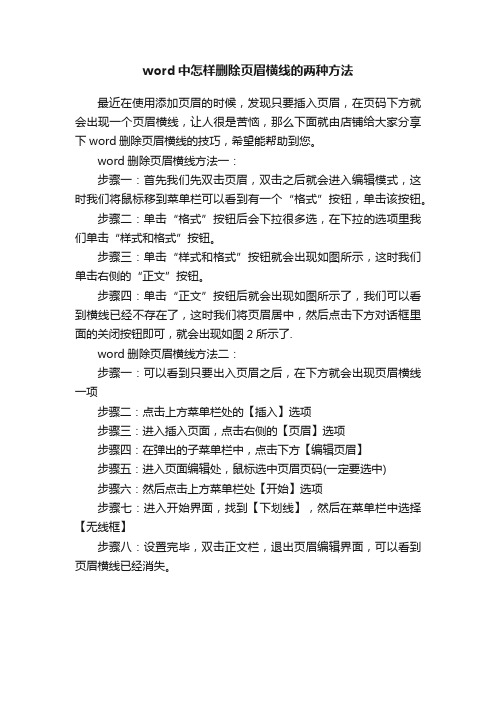
word中怎样删除页眉横线的两种方法
最近在使用添加页眉的时候,发现只要插入页眉,在页码下方就会出现一个页眉横线,让人很是苦恼,那么下面就由店铺给大家分享下word删除页眉横线的技巧,希望能帮助到您。
word删除页眉横线方法一:
步骤一:首先我们先双击页眉,双击之后就会进入编辑模式,这时我们将鼠标移到菜单栏可以看到有一个“格式”按钮,单击该按钮。
步骤二:单击“格式”按钮后会下拉很多选,在下拉的选项里我们单击“样式和格式”按钮。
步骤三:单击“样式和格式”按钮就会出现如图所示,这时我们单击右侧的“正文”按钮。
步骤四:单击“正文”按钮后就会出现如图所示了,我们可以看到横线已经不存在了,这时我们将页眉居中,然后点击下方对话框里面的关闭按钮即可,就会出现如图2所示了.
word删除页眉横线方法二:
步骤一:可以看到只要出入页眉之后,在下方就会出现页眉横线一项
步骤二:点击上方菜单栏处的【插入】选项
步骤三:进入插入页面,点击右侧的【页眉】选项
步骤四:在弹出的子菜单栏中,点击下方【编辑页眉】
步骤五:进入页面编辑处,鼠标选中页眉页码(一定要选中)
步骤六:然后点击上方菜单栏处【开始】选项
步骤七:进入开始界面,找到【下划线】,然后在菜单栏中选择【无线框】
步骤八:设置完毕,双击正文栏,退出页眉编辑界面,可以看到页眉横线已经消失。
word中页眉的横线去掉有什么方法.doc
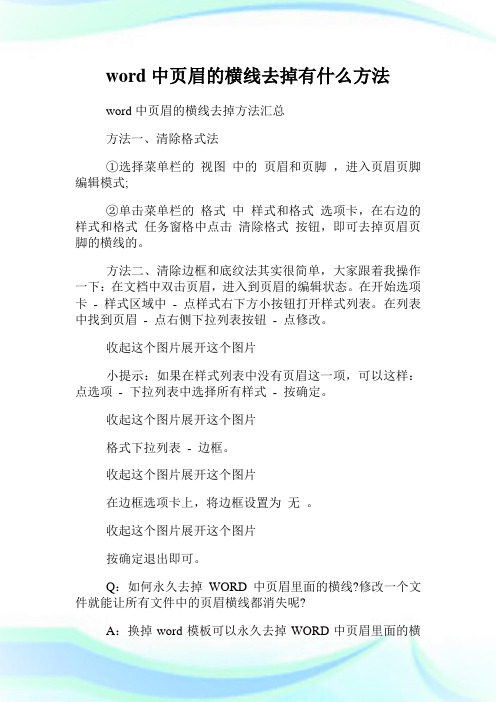
word中页眉的横线去掉有什么方法word中页眉的横线去掉方法汇总方法一、清除格式法①选择菜单栏的视图中的页眉和页脚,进入页眉页脚编辑模式;②单击菜单栏的格式中样式和格式选项卡,在右边的样式和格式任务窗格中点击清除格式按钮,即可去掉页眉页脚的横线的。
方法二、清除边框和底纹法其实很简单,大家跟着我操作一下:在文档中双击页眉,进入到页眉的编辑状态。
在开始选项卡- 样式区域中- 点样式右下方小按钮打开样式列表。
在列表中找到页眉- 点右侧下拉列表按钮- 点修改。
收起这个图片展开这个图片小提示:如果在样式列表中没有页眉这一项,可以这样:点选项- 下拉列表中选择所有样式- 按确定。
收起这个图片展开这个图片格式下拉列表- 边框。
收起这个图片展开这个图片在边框选项卡上,将边框设置为无。
收起这个图片展开这个图片按确定退出即可。
Q:如何永久去掉WORD中页眉里面的横线?修改一个文件就能让所有文件中的页眉横线都消失呢?A:换掉word模板可以永久去掉WORD中页眉里面的横线Q:如何将Word中的页眉在部分页面连同横线一同去掉?我总是去掉页眉却留着横线A:首先激活页眉(双击页眉)一是可以将横线颜色设置成白色二是在进入页眉和页脚时,设置表格和边框为无三是方法是进入页眉编辑,然后选中段落标记并删除它;四是将样式图标栏里面的页眉换成正文就行了五是WORD的菜单编辑- 清除- 格式.就可以去掉横线了不过我是用第四、五种方法解决页眉下的那条横线的Q:WORD中有条横线(不是页眉页脚)如何去掉?A:在格式边框和底纹处,设置为无,应用于段落就可以了。
Word中页眉页脚设置技巧1 Word中页眉页脚设置技巧河北省涉县第一中学杨红梅056400页眉页脚设置在一个页面的上下两端,比如我们常常见到的页码和本页的内容标识等,在一篇文档中,合理又漂亮的页眉页脚会给文章增色不少。
如何能随心所欲地设置出令自己满意、给文章添彩的页眉页脚?和大家共同切磋一下。
Word中页眉横线死活删除不掉?按下这个键,立马帮你去掉
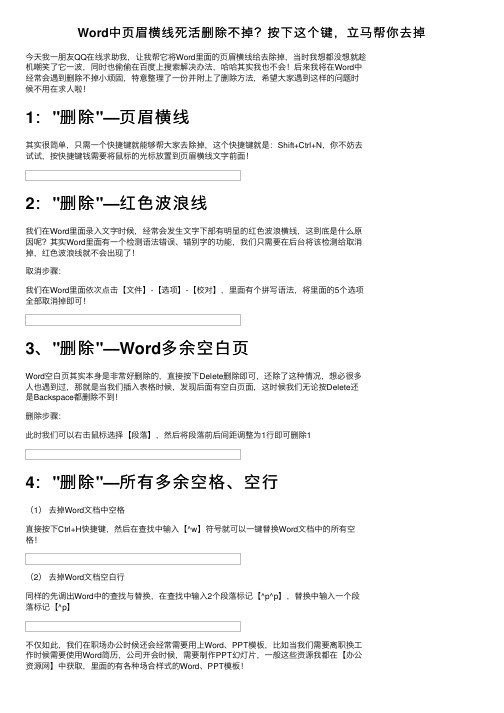
Word中页眉横线死活删除不掉?按下这个键,⽴马帮你去掉今天我⼀朋友QQ在线求助我,让我帮它将Word⾥⾯的页眉横线给去除掉,当时我想都没想就趁机嘲笑了它⼀波,同时也偷偷在百度上搜索解决办法,哈哈其实我也不会!后来我将在Word中经常会遇到删除不掉⼩顽固,特意整理了⼀份并附上了删除⽅法,希望⼤家遇到这样的问题时候不⽤在求⼈啦!1:"删除"—页眉横线其实很简单,只需⼀个快捷键就能够帮⼤家去除掉,这个快捷键就是:Shift+Ctrl+N,你不妨去试试,按快捷键钱需要将⿏标的光标放置到页眉横线⽂字前⾯!2:"删除"—红⾊波浪线我们在Word⾥⾯录⼊⽂字时候,经常会发⽣⽂字下部有明显的红⾊波浪横线,这到底是什么原因呢?其实Word⾥⾯有⼀个检测语法错误、错别字的功能,我们只需要在后台将该检测给取消掉,红⾊波浪线就不会出现了!取消步骤:我们在Word⾥⾯依次点击【⽂件】-【选项】-【校对】,⾥⾯有个拼写语法,将⾥⾯的5个选项全部取消掉即可!3、"删除"—Word多余空⽩页Word空⽩页其实本⾝是⾮常好删除的,直接按下Delete删除即可,还除了这种情况,想必很多⼈也遇到过,那就是当我们插⼊表格时候,发现后⾯有空⽩页⾯,这时候我们⽆论按Delete还是Backspace都删除不到!删除步骤:此时我们可以右击⿏标选择【段落】,然后将段落前后间距调整为1⾏即可删除14:"删除"—所有多余空格、空⾏(1)去掉Word⽂档中空格直接按下Ctrl+H快捷键,然后在查找中输⼊【^w】符号就可以⼀键替换Word⽂档中的所有空格!(2)去掉Word⽂档空⽩⾏同样的先调出Word中的查找与替换,在查找中输⼊2个段落标记【^p^p】,替换中输⼊⼀个段落标记【^p】不仅如此,我们在职场办公时候还会经常需要⽤上Word、PPT模板,⽐如当我们需要离职换⼯作时候需要使⽤Word简历,公司开会时候,需要制作PPT幻灯⽚,⼀般这些资源我都在【办公资源⽹】中获取,⾥⾯的有各种场合样式的Word、PPT模板!。
Word的页眉横线老是删不掉?教你一键删除!告别横线烦恼
Word的页眉横线⽼是删不掉?教你⼀键删除!告别横线烦恼⼤家在给Word⽂档编辑页眉的时候,是不是经常会发现那⾥总有⼀条怎么删也删不去的页眉?⼜或者⽂章⾥的⼀些字词下⾯莫名其妙地总有⼀条波浪线?⼜或者会遇到其他各种奇奇怪怪⽆法删除的东西?今天⼩编就来告诉⼤家,如何删掉这些让⼈头⼤的东西!超级简单,3秒搞定!1、页眉横线删除想要⼀秒删掉页眉横线?很简单,我们只需要⼀组快捷键:【Ctrl+Shift+N】,我们将⿏标的光标移到页眉处,然后按下这组快捷键,⼀秒就能删除!【清除格式】,也能迅速把横【开始】——【样式】——【清除格式】或者将⿏标光标移动到页眉处,点击【开始】线删掉!2、超链接删除有时候我们从⽹页上复制下来的⽂章内容会有很多超链接,导致⽂档看起来蓝⾊的⽂字⼀⼤⽚,不⼩⼼点到就直接跳转到⽹页页⾯去了,那么有什么办法能删掉这些超链接呢?超级简单,同样只需要⼀组快捷键就能搞定!我们先选中全⽂(可以⽤Ctrl+A),然后按下组合键【Ctrl + Shift + F9】,秒删超链接!⼀整⽚⽂章的超链接统统搞定!3、空⽩页删除当我们在Word⽂档⾥插⼊表格之后,我们经常会发现下⾯多了⼀页空⽩页空⽩页,让⼈很是烦恼,怎么删也删不掉,怎么办?很简单,我们把光标移到空⽩页第⼀⾏,然后点击⿏标右键,选择段前段后的间距都调整为1⾏就可以啦!【段落段落】,在这⾥⾯把段前段后的间距4、波浪红线删除我们在编辑⽂档的时候,是不是经常会发现⼀些字词,特别是英⽂单词下⽅⽼是会出现⼀条红⾃动纠错的功能,但其实有时明明没错但被它识别成错误⾊的波浪线?这是因为Word⾥有⼀个⾃动纠错【校对】⾥把【在在Word中更正拼写和语法【⽂件】——【选项】——【校对】单词了,我们只需要在【⽂件】时】下⾯⼏项的勾勾都取消掉就可以关闭这个功能了,这样⽂档⾥就不会有红⾊波浪线了!这些删除⽅法你都掌握了吗?如果你在使⽤Word⽂档的时候还遇到了什么困难的话,欢迎告诉我们哦~。
删除页眉横线的技巧
删除页眉横线的技巧删除页眉横线的技巧1. 简介在许多文档中,页眉横线被用于分割页眉和正文部分,使文档看起来更有条理和专业。
然而,有时候我们可能想要删除页眉横线,以满足特定的排版需求或个人喜好。
本文将介绍一些删除页眉横线的技巧,以帮助您轻松地进行修改。
2. 方法一:通过页面设置第一种方法是通过页面设置来删除页眉横线。
以下是具体的步骤:步骤 1:打开您的文档并点击“页面布局”选项卡。
步骤 2:在“页面布局”选项卡中,点击“页边距”按钮,并选择“自定义边界”选项。
步骤 3:在弹出的页面设置对话框中,选择“布局”选项卡。
步骤 4:在“标题”下方的复选框中,取消选中“显示页眉横线”选项,并点击“确定”按钮。
3. 方法二:通过页眉和页脚工具栏第二种方法是使用页眉和页脚工具栏来删除页眉横线。
请按照以下步骤进行操作:步骤 1:点击“视图”选项卡,然后在“工具栏”下拉菜单中选择“页头和页脚”。
步骤 2:在打开的页眉和页脚工具栏中,找到“删除页眉横线”按钮,并点击它。
步骤 3:保存修改并关闭页眉和页脚工具栏。
4. 方法三:通过编辑页眉第三种方法是通过编辑页眉来删除页眉横线。
下面是具体的步骤:步骤 1:双击页眉区域以打开页眉编辑模式。
步骤 2:在页眉编辑模式下,选中页眉横线并按下“删除”键。
步骤 3:保存修改并关闭页眉编辑模式。
5. 适用性和注意事项- 这些方法适用于大多数版本的Microsoft Word和其他常见的文字处理软件。
- 在选择删除页眉横线的方法时,建议首先备份您的文档,以防发生意外的修改。
- 当需要重新添加页眉横线时,可以按照相反的步骤进行操作,或者选择默认的页面设置。
6. 总结删除页眉横线是一个简单的排版修改,根据您的需求或个人偏好,可以通过页面设置、页眉和页脚工具栏或编辑页眉来完成。
在进行修改之前,请确保备份您的文档,并在需要恢复页眉横线时,可以方便地进行相反的操作。
也要注意不同版本的文字处理软件可能略有不同,但总体思路是相似的。
如何删除Word文档中的页眉横线方法
如何删除Word文档中的页眉横线3种方法
下面说下如何删除Word文档中的页眉横线3种方法。
1打开设置好的有页眉的word文档;
2点击页眉,之后选择开始菜单里的正文选项即可去除页眉显示;
3此外,也可以选择开始菜单里的边框和底纹选项打开;
4选择边框选项,把设置选择为无,应用与段落而不是文字,即可去除页眉的横线显示;
5永久去除页眉的设置方法,选择设置好无横线的页眉内容,之后选择页眉选项下的将所选内容保存到页眉库;
6弹出的新建构建基块窗口,输入页眉名称进行保存,下次设置无横线的页眉直接应用该模板即可,方便快捷。
如何去除word文档中编辑页眉后留下的一条横线
相信大家都很头疼在编辑完word文档的页眉后,总会有那么一条横线让人头疼,网上搜索了一下虽然有方法,但是说得也不是很详细,尤其是word2007版本很多人根本找不到“样式”以及“样式和格式”,我虽然是搬砖的,但是还是详细下步骤吧:
1 在“开始”栏,右数第二行“更改样式”的左边有个小按钮,将它点开;
2 点开后有个下拉菜单,最下面有个“应用样式”选项,单击;
3 单击后出现“应用样式”的小框,点击下拉菜单最后一项就是“页眉”,如果没有发现“页眉”的话直接在文档中双击要编辑文章的页眉处,则“应用样式”的小框中会发现直接出现“页眉”选项,此时点“修改”;
4 “修改”点开后,在左下角有“格式”的下拉菜单,点开后选择“边框”;
5 然后在“设置”中点击“无”,之后“确认”,退出。
经过上述步骤之后大家就会发现那条让人心烦的小横线不见了,编辑此文,谨为头疼的诸位办公室工作人员解忧,如果觉得不错就赞一个吧!O(∩_∩)O~。
